Как открыть страницу инкогнито: Как открыть браузер в режиме инкогнито/приватном режиме? | Центр Поддержки
Содержание
как отключить на Mac или iPhone, предназначение, настройка
Содержание
- Назначение
- Настройка на Mac
- Настройка на iPhone и iPad
Многие пользователи обеспокоены по поводу защиты своей жизни в интернете и предпринимают для этого различные действия. Владельцы электроники от компании Apple знают, что история посещенных сайтов сохраняется на всех синхронизированных между собой планшетах, компьютерах и смартфонах. Для того, чтобы скрыть эту информацию от посторонних лиц, компания разработала для своего браузера функцию «Частный доступ». О том, как включить и отключить частный доступ в safari, стоит рассказать более подробно.
Назначение
Использование частного доступа приводит к изменениям в работе программы.
- Перестают сохраняться открытые сайты в iCloud, следовательно, они не отображаются на других устройствах.
- Отключается функция автозаполнения и запоминания запросов пользователя.
- При использовании смарт-поиска не учитываются последние запросы.

- В списке загрузок не будет указываться загруженные файлы, при этом они будут сохранены на устройстве.
- Браузер рассылает сайтам обращение прекратить отслеживать действия пользователя.
- Не сохраняются файлы cookie и другие данные.
- Каждая открытая вкладка программы изолирована от других и не передает какую-либо информацию.
Стоит отметить, что в приватном режиме некоторые сайты могут работать некорректно.
Настройка на Mac
Включение этого режима в браузере Safari на компьютерах и ноутбуках mac может выполняться разово в отдельном окне или постоянно при запуске программы. Включить эту функцию в отдельном окне можно несколькими способами.
Способ № 1. Открытие отдельной вкладки через «Файл»
Для того чтобы включить функцию, необходимо:
- Нажать в верхней части программы кнопку «Файл».
- Выбрать пункт «Новое частное окно».
Способ № 2. Горячие клавиши
Быстрый запуск вкладки также можно осуществить одновременным нажатием кнопок Shift + Command + N.
Способ № 3. Через настройки
1.Выбрать в правом верхнем углу «Настройки» (значок шестеренки).
2.Нажать кнопку «Частный доступ…».
3.Появится запрос для включения просмотра веб-страниц приватным способом.
4.Нажать «ОК».
После выполнения действий любым способом откроется новое окно, в котором будет вестись анонимная работа в сети. Чтобы убедиться в том, что режим действительно включен, нужно обратить внимание на адресную строку. Справа будет гореть надпись: «ЧАСТНЫЙ».
Выключать частный доступ следует простым закрытием вкладки.
Для того, чтобы не выполнять эту процедуру каждый раз, можно настроить запуск браузера сафари с окнами в режиме инкогнито. Выполняется это следующим образом:
1.Зайти в настройки.
2.Нажать на вкладку «Основные».
3.В графе «При запуске Safari открывать:» выбрать пункт «Новое частное окно».
Теперь новые окна будут запускаться в инкогнито, даже после закрытия браузера и отключения устройства.
Для того, чтобы убрать автоматический запуск, следует во вкладке «Основные настройки» выбрать пункт при запуске Safari «Открывать новое окно».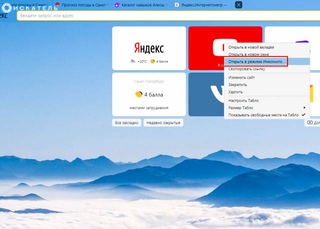
Настройка на iPhone и iPad
Конфиденциальность при работе в сети через браузер Safari также возможна для владельцев смартфонов и планшетов от компании Apple. Выполняется это следующим образом:
- Запустить приложение Safari на устройстве.
- Нажать на вкладки в правом нижнем углу экрана.
- Выбрать пункт «Приватный» в открывшемся списке.
Подтверждением тому, что частный доступ включен, будет гореть соответствующая надпись в левом нижнем углу экрана. Для выхода из режима достаточно нажать на надпись.
Частный доступ в браузере Safari – это функция по предотвращению отслеживания деятельности пользователя в интернете. Она доступна на устройствах iPhone, iPad и Mac. Вся информация при включенном режиме остается засекреченной, как от сайтов, так и от людей, имеющих возможность воспользоваться синхронизированными устройствами. При этом повышается уровень защиты аккаунта и блокируется реклама.
4 быстрых способа открыть вкладку частного доступа (инкогнито) в Safari на iPhone с iOS 15
Skip to content
- Инструкции
Светлана Симагина
Safari не запоминает сайты, которые вы открываете во вкладках частного доступа.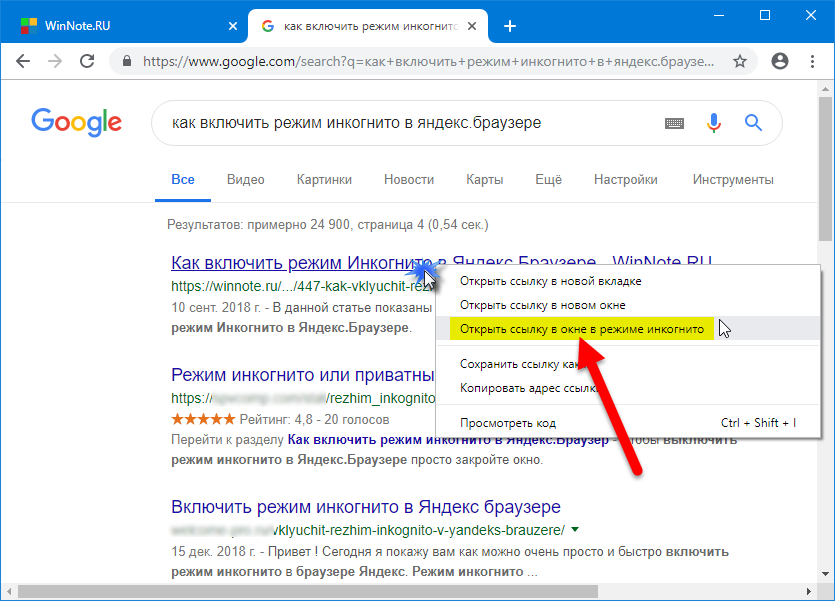 В iOS 14 и раньше режим инкогнито включался только через интерфейс открытия новой вкладки. В iOS 15 способ изменился.
В iOS 14 и раньше режим инкогнито включался только через интерфейс открытия новой вкладки. В iOS 15 способ изменился.
Ниже мы расскажем о нескольких быстрых способах открыть вкладку частного доступа или инкогнито в Safari в iOS 15.
Напомним, что в режиме инкогнито адресная строка, кнопки и др. отображаются тёмно-серыми или чёрными. В обычном режиме они белые, светло-серые или синие.
Ниже читайте о четырёх способах быстро активировать режим инкогнито в Safari в iOS 15.
- 1. Зажатие иконки Safari
- 2. Зажатие кнопки новой страницы
- 3. Секция группы вкладок
- 4. Зажатие кнопки группы вкладок
- Как отключить частный доступ в Safari в iOS 15
- Что делать, если опция «Частный доступ» не отображается на iPhone и iPad?
1. Зажатие иконки Safari
На домашнем экране или в библиотеке приложений зажмите иконку Safari и выберите опцию «Новая частная вкладка». Это также можно сделать через поиск Spotlight (но не через виджет рекомендаций Siri).
Что самое лучшее, клавиатура на экране появится сразу же, как только откроется вкладка. Вы сможете быстро ввести свой запрос или адрес сайта.
Работает в: iOS 15 и более ранних версиях системы
2. Зажатие кнопки новой страницы
Зажмите значок добавления новой страницы в Safari. Он выглядит как два прямоугольника. После этого выберите опцию «Новая частная вкладка» или «Частный доступ».
Работает в: iOS 15 и более ранних версиях системы
3. Секция группы вкладок
- В браузере Safari нажмите кнопку добавления новой страницы в левом нижнем углу.
- Выберите опцию «Начальная страница» или «[количество] вкладок».
- Теперь выберите пункт «Частный доступ».
- Нажмите значок плюс или кнопку «Готово». Теперь вы можете пользоваться частным доступом.
Работает в: iOS 15
Также читайте: Как использовать группы вкладок в Safari на iPhone, iPad и Mac
4.
 Зажатие кнопки группы вкладок
Зажатие кнопки группы вкладок
- В Safari нажмите кнопку добавления новой страницы в правом нижнем углу.
- Зажмите опцию «Начальная страница» или «[количество] вкладок».
- Выберите «Частный доступ» > значок плюс или «Готово».
Работает в: iOS 15
Как отключить частный доступ в Safari в iOS 15
Отключается режим частного доступа почти так же, как и включается.
Способ 1: Зажмите кнопку добавления новой страницы и выберите опцию «Начальная страница» или «[количество] вкладок». С помощью этого способа можно переключаться между режимом инкогнито и обычным режим. Веб-страницы при этом остаются активными.
Способ 2: Нажмите кнопку добавления новой страницы и зажмите опцию «Частный доступ» внизу экрана. Выберите опцию «Начальная страница» или «[количество] вкладок». Теперь выберите открытую вкладку или нажмите значок плюс или «Готово».
Выберите опцию «Начальная страница» или «[количество] вкладок». Теперь выберите открытую вкладку или нажмите значок плюс или «Готово».
Способ 3: Нажмите кнопку добавления новой страницы и нажмите кнопку «Частный доступ» внизу экрана. Теперь нажмите «Начальная страница» или «[количество] вкладок».
Важно: Если вы хотите закрыть все страницы перед тем, как отключить «Частный доступ», зажмите кнопку добавления новой страницы и выберите опцию «Закрыть все [количество] вкладки».
Также можно нажать кнопку добавления новой страницы и нажать значок «x» или смахнуть вкладки влево, чтобы их закрыть.
После этого отключите режим инкогнито одним из способов, описанных выше.
Что делать, если опция «Частный доступ» не отображается на iPhone и iPad?
Частным доступом в Safari нельзя пользоваться, если у вас отключен доступ к сайтам для взрослых. Убрать ограничение можно через настройки экранного времени, выбрав пункт «Контент и конфиденциальность». Там выберите опцию «Ограничения контента», пункт «Веб-контент» и «Без ограничений».
Убрать ограничение можно через настройки экранного времени, выбрав пункт «Контент и конфиденциальность». Там выберите опцию «Ограничения контента», пункт «Веб-контент» и «Без ограничений».
Дети не могут сами убрать ограничение контента, если его настроили родители.
Если у вас не включено ограничение контента, но режим инкогнито всё равно не отображается, перезагрузите свой iPhone. Можете попробовать обновить версию iOS.
Теперь вы знаете о нескольких быстрых способов активации режима инкогнито в Safari. Такой же есть и в других браузерах, включая Chrome, Firefox, Opera, Aloha и Edge.
Оцените пост
[всего: 0 рейтинг: 0]
iOS 15Safari
Как перейти в режим инкогнито для международных поисковых запросов и почему
Пропустить список категорий сообщений
- SEO
Первое, что нужно сделать, когда вы начинаете свой путь к тому, чтобы стать мастером международного поиска, — это стать инкогнито. Вы не можете просто искать свой продукт/услугу на Google.com и ожидать, что увидите то же самое, что и все остальные в мире. Google персонализирует результаты поиска в соответствии с вашим местоположением, историей поиска, вашими социальными кругами Google+ и другими параметрами. Вы должны обезличить себя, чтобы увидеть результаты, более близкие к тому, что может увидеть ваша аудитория. Давайте сделаем это по одному шагу за раз.
Вы не можете просто искать свой продукт/услугу на Google.com и ожидать, что увидите то же самое, что и все остальные в мире. Google персонализирует результаты поиска в соответствии с вашим местоположением, историей поиска, вашими социальными кругами Google+ и другими параметрами. Вы должны обезличить себя, чтобы увидеть результаты, более близкие к тому, что может увидеть ваша аудитория. Давайте сделаем это по одному шагу за раз.
Как отключить Google самостоятельно:
Раньше я манипулировал самой строкой поискового запроса в адресной строке, чтобы заставить ее делать то, что я хотел. Сейчас я слишком ленив для этого, и есть способы автоматизировать процесс. Но сначала давайте посмотрим на панель поисковых запросов, чтобы узнать, что из себя представляют все движущиеся части:
Технически вы можете просто поиграть с этой панелью поиска, пока не получите результаты для страны и языков, на которые вы ориентируетесь. Но не все знают, что такое коды страны и языка, поэтому вот несколько обходных путей .
Есть несколько способов настроить это вручную:
- Выйти из всех своих учетных записей Google
- Очистить кэш браузера и файлы cookie
- Изменить свое местоположение в Google с помощью окна инструментов поиска. Примечание. Вы должны указать свое местоположение в соответствии с доменом верхнего уровня с кодом страны, который в настоящее время использует Google. Поэтому, если вы находитесь на google.com, вы можете выбрать местоположение только в США.
- Используйте режим просмотра инкогнито в Google Chrome. Когда вы запускаете Chrome, щелкните значок в правой части окна поиска, который выглядит как три горизонтальные полосы, а затем выберите «Открыть новое окно в режиме инкогнито». Вы поймете, что сделали это правильно, когда увидите:
Один из самых простых способов автоматизировать этот процесс – перейти на страницу http://www.impersonal.me, указать свой сайт, а затем выбрать одну из предустановок, соответствующую стране, на которую вы хотите настроить таргетинг, или выбрать Параметры. для изменения языка интерфейса, TLD и места поиска. Затем impersonal.me сделает все остальное. Альтернативой является http://isearchfrom.com.
для изменения языка интерфейса, TLD и места поиска. Затем impersonal.me сделает все остальное. Альтернативой является http://isearchfrom.com.
Более продвинутый вариант — использовать прокси или VPN. Убедитесь, что вы используете надежный прокси-сервер, а не один из бесплатных.
Давайте немного поговорим о Дэниеле Дэй-Льюисе
Почему британский Дэниел Дэй-Льюис был невероятно идеальной ролью для Авраама Линкольна, мой американский мозг никогда не поймет. Во всяком случае, я немного покопался в результатах поиска Google в США и Великобритании, чтобы найти интересные результаты о моем любимом актере.
Первое, что я заметил, это то, что вне зависимости от того, входил ли я в свою учетную запись Google или выходил из нее, в результатах поиска ничего не менялось. Это означает, что никто из моего круга Google+ не заботится о Дэниеле Дэй-Льюисе и не поделился о нем ничем, что, по мнению Google, мне было бы интересно увидеть. Другими словами, моим друзьям из Google+ нужно больше сосредоточиться на том, что действительно важно в жизни, например, на тонком методе игры.
Второе, что я заметил при поиске на Google.com, это то, что 11-й результат (под подробными статьями) был статьей с http://www.dailymail.co.uk под названием «Дэниел Дэй-Льюис в получить рыцарское звание», что не должно было меня удивить, потому что, если сэр Элтон Джон — рыцарь, Дэй-Льюис тоже заслуживает того.
Этот результат поиска сбивает с толку, потому что все остальные результаты первой страницы поступают из доменов верхнего уровня в США, но это не слишком озадачивает, если вспомнить, что Дэй-Льюис британец, поэтому обязательно будут какие-то британские статьи, которые всплывут наверх , даже в США.
Конечно же, когда я переключился на GB (Великобритания) в качестве своего местоположения, результат dailymail.co.uk был #2 после британской газеты The Guardian , которая также появилась на #7 в рейтинге. Раздел подробных статей о результатах США. The Guardian — интересное исключение, потому что они недавно перешли с .co.uk на .com, поэтому я предполагаю, что Google думает, что они работают в обе стороны.
Итак, 2 британских сайта, которые попали на первую страницу в США, также доминируют в результатах поиска в Великобритании. Но кроме этих двух результатов (и поля ресурса справа), в органических списках нет других совпадений.
Результаты в США:
Результаты в Великобритании:
Здесь важно отметить, что если вы ищете в США, вы получаете совершенно другой набор результатов поиска, чем если бы вы искали в Великобритании для того же вещь. Кроме того, оказывается, что в США результаты поиска больше ориентированы на Дэниела-Дэя Льюиса как на актера, тогда как в Великобритании результаты поиска больше ориентированы на него как на личность. Интригующий.
Инструменты для глобального отслеживания рейтинга ключевых слов
Есть несколько отличных инструментов для отслеживания рейтинга ключевых слов в разных местах по всему миру. На ум приходят Advanced Web Rankings и SEMRush.
В Advanced Web Rankings или AWR вы можете использовать их веб-приложение или инструмент для настольных компьютеров для создания настраиваемых отчетов. Вы можете создать проект, в котором вы можете указать веб-сайты для отслеживания, например, ваш веб-сайт вместе с вашими конкурентами, ваши целевые ключевые слова и определенные поисковые системы. Вы можете настроить таргетинг поисковых систем по стране или региону, например Google Organic USA (место: Солт-Лейк-Сити, Юта), что означает, что AWR будет смотреть на рейтинг ключевых слов так, как если бы они были расположены в Солт-Лейк-Сити. Вы также можете выбрать разные языки для поисковых систем. Например, немецкие результаты поиска в Швейцарии, а не французские результаты в Швейцарии.
Вы можете создать проект, в котором вы можете указать веб-сайты для отслеживания, например, ваш веб-сайт вместе с вашими конкурентами, ваши целевые ключевые слова и определенные поисковые системы. Вы можете настроить таргетинг поисковых систем по стране или региону, например Google Organic USA (место: Солт-Лейк-Сити, Юта), что означает, что AWR будет смотреть на рейтинг ключевых слов так, как если бы они были расположены в Солт-Лейк-Сити. Вы также можете выбрать разные языки для поисковых систем. Например, немецкие результаты поиска в Швейцарии, а не французские результаты в Швейцарии.
В SEMRush, когда вы входите в свою онлайн-учетную запись, вы можете просмотреть отчет о органических позициях, а затем щелкнуть по вкладкам разных стран, чтобы просмотреть свой рейтинг в этих регионах. Но вы не можете выбирать разные языки, поэтому у вас нет такой гибкости, как с AWR. В SEMRush можно выбрать 26 стран, а в AWR — сотни, включая индексы основных поисковых систем на основных региональных языках для каждой страны.
